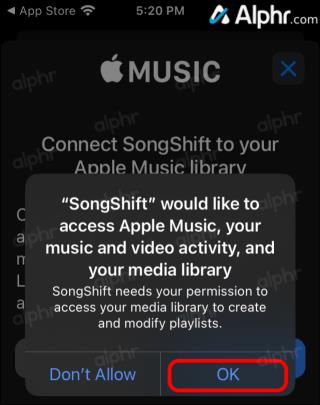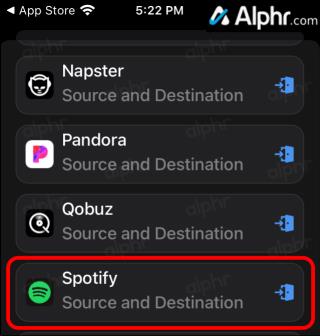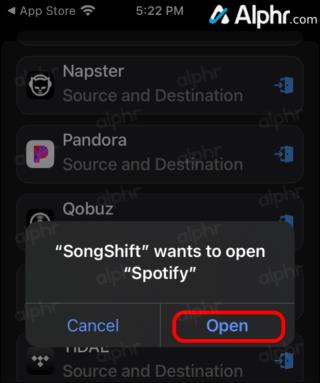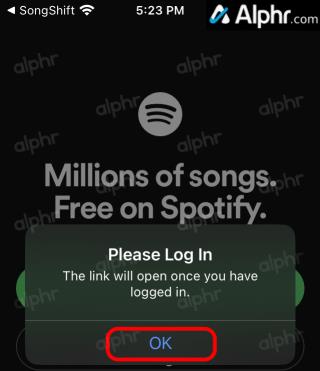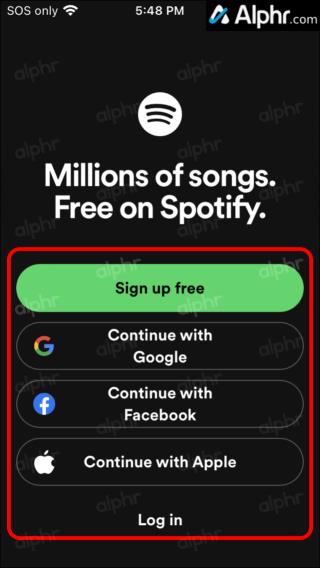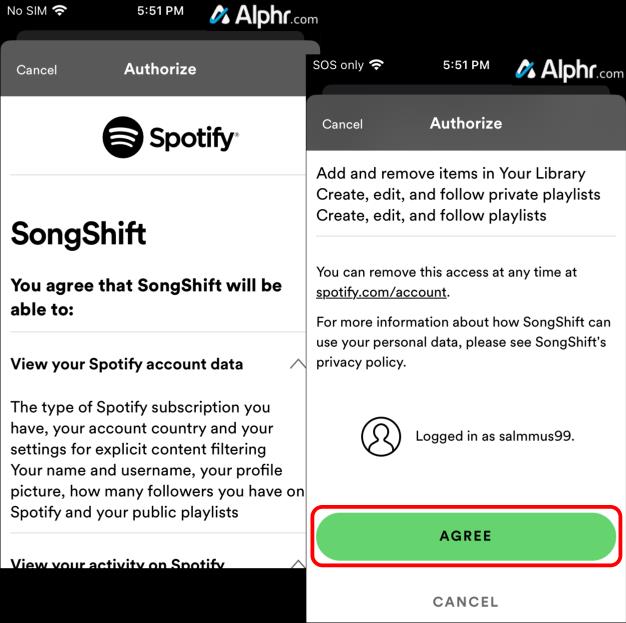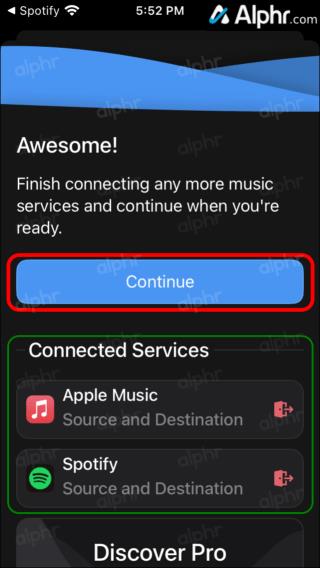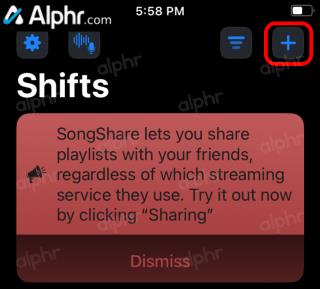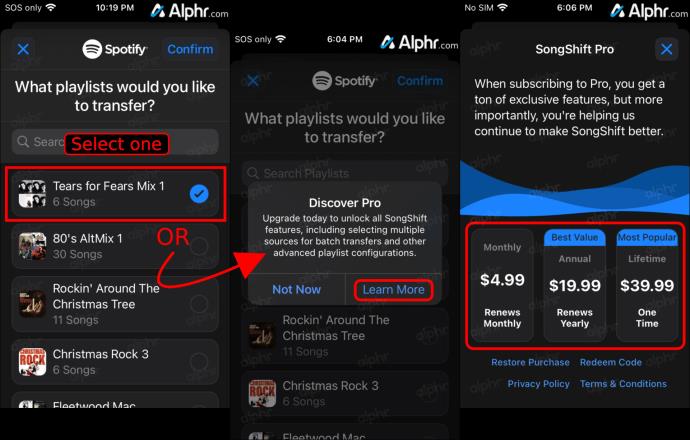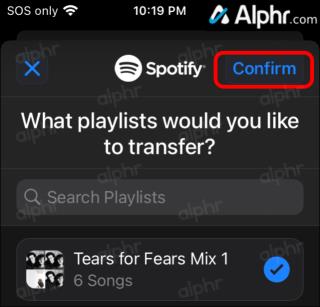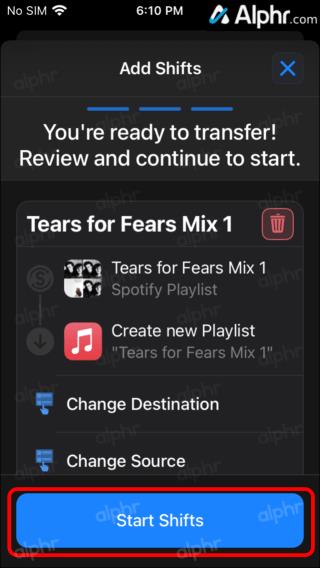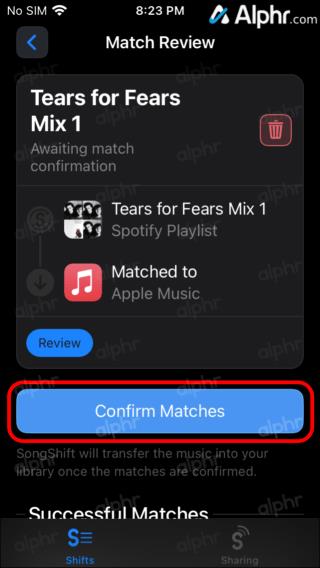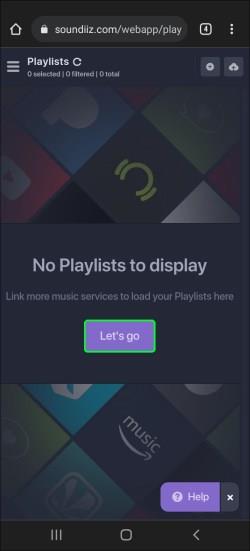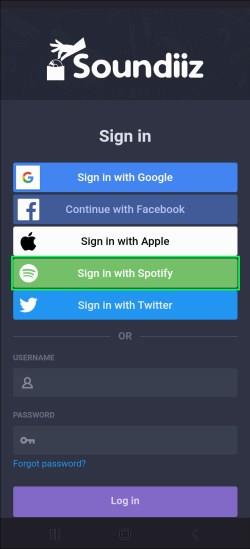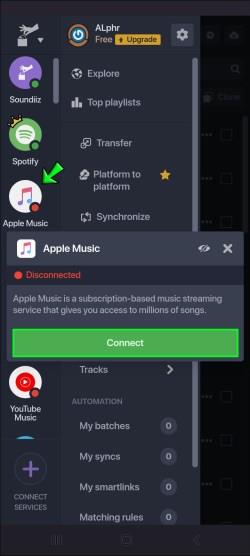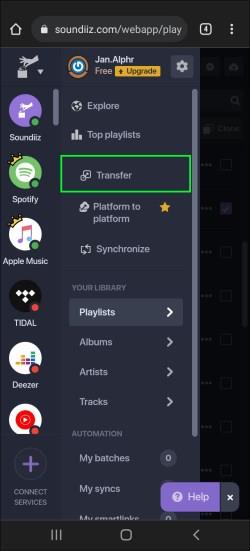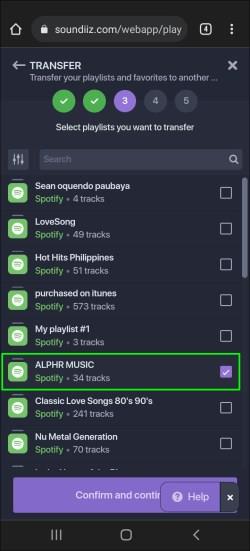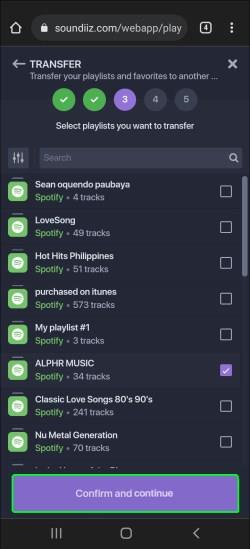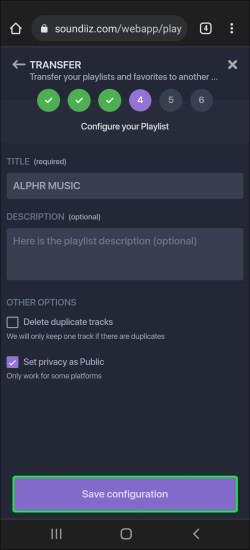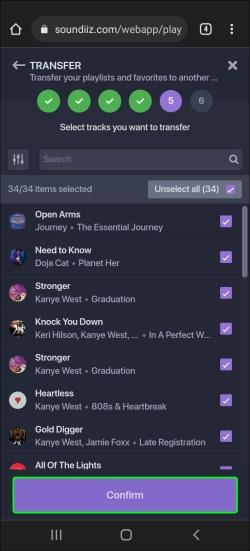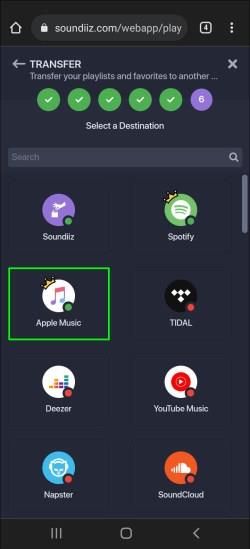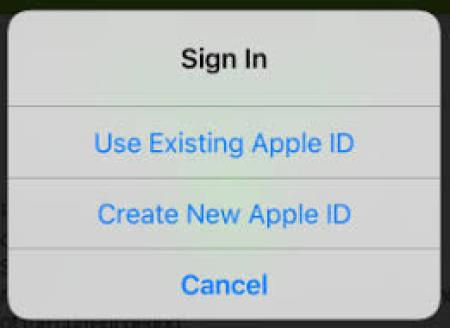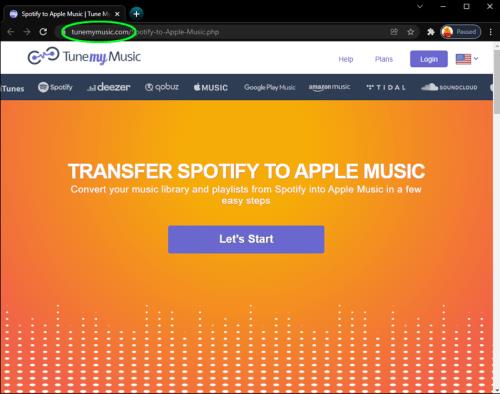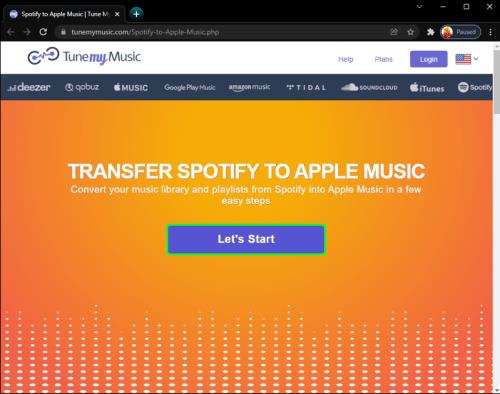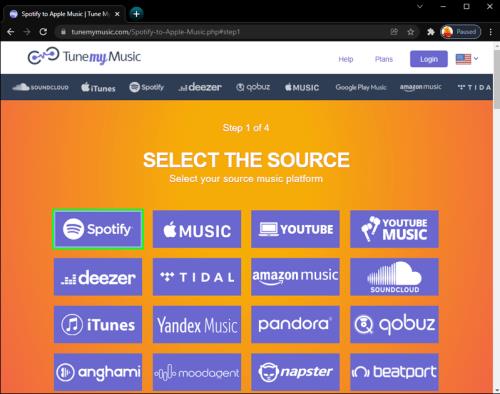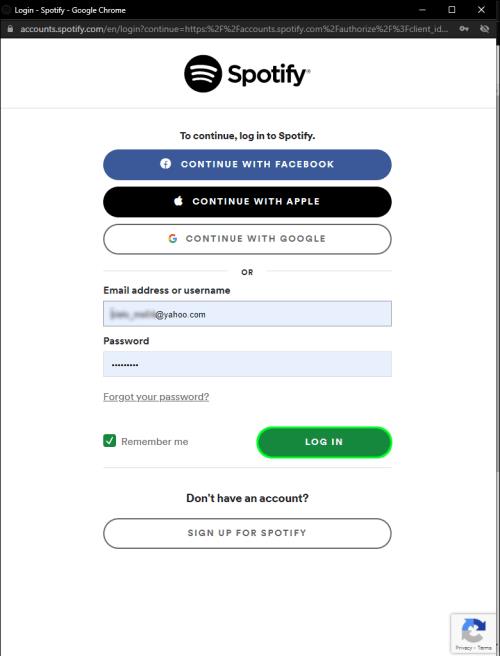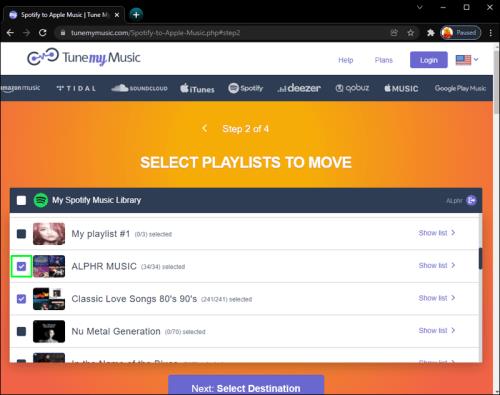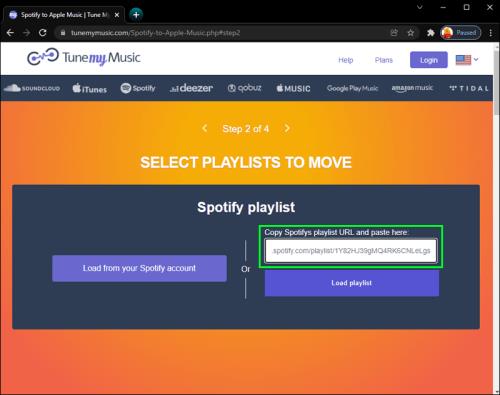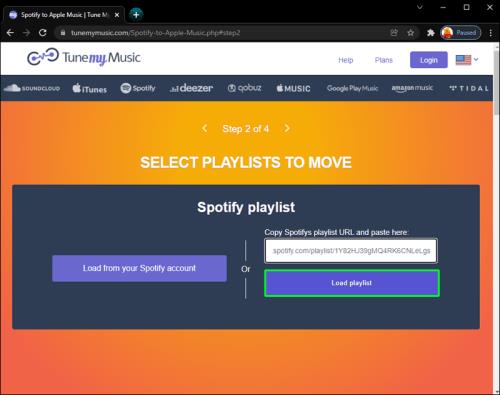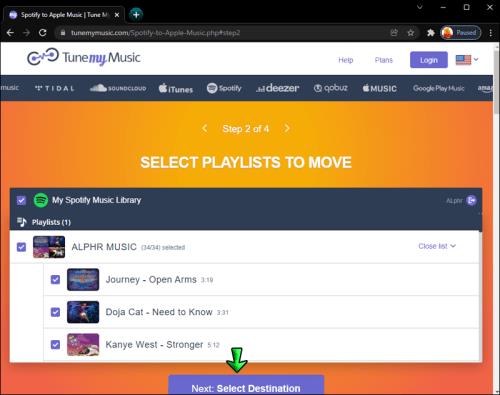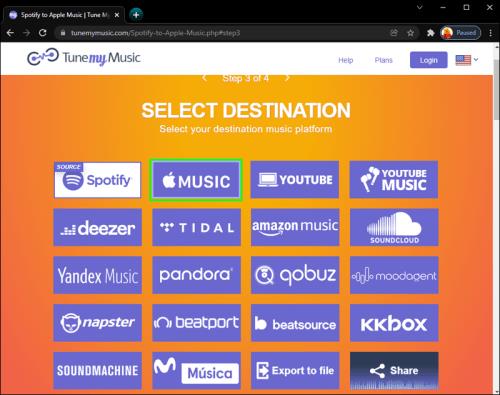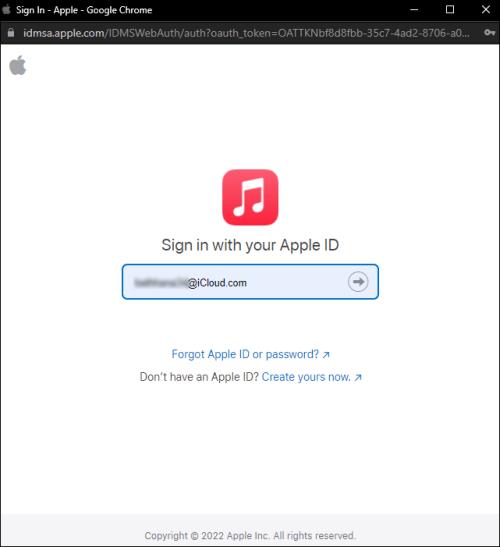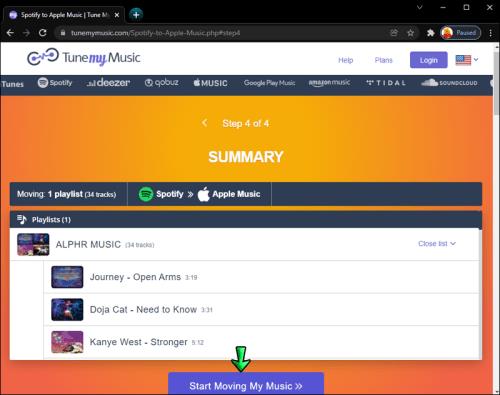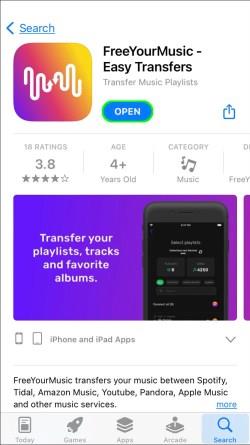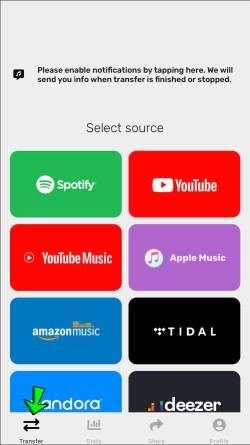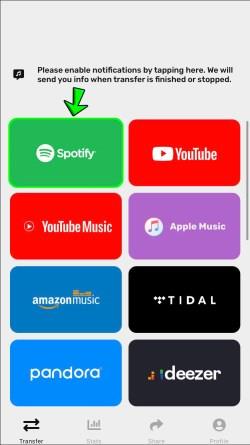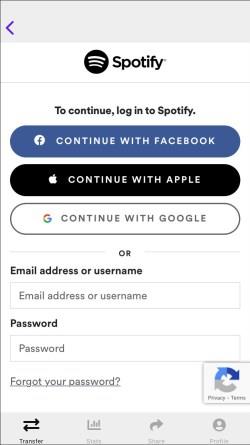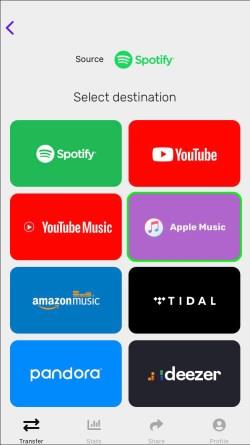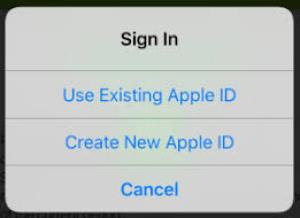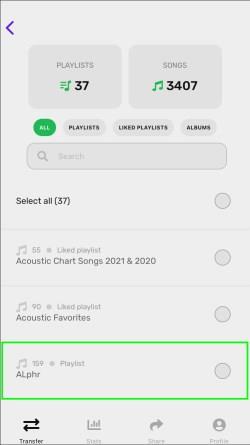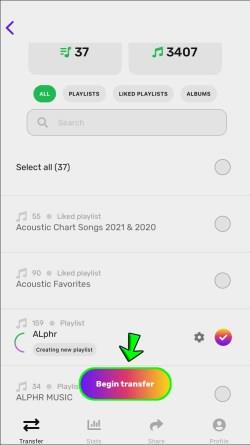Enhedslinks
Ønsker du at skifte til Apple Music, men har du allerede brugt en masse kræfter på dine Spotify-afspilningslister? Mange mennesker er ikke klar over dette, men du kan konvertere afspilningslister fra én musikstreaming-app til en anden. Der er tonsvis af gratis websteder og tredjepartsapps, der overfører dine Spotify-afspilningslister til Apple Music og andre streamingplatforme, så du ikke behøver at gå igennem besværet med at genskabe dine afspilningslister igen.

I denne artikel kan du se, hvordan du konverterer Spotify-afspilningslister til Apple Music på forskellige enheder.
Sådan konverteres en Spotify-afspilningsliste til Apple Music fra en iPhone
Da Apple Music og Spotify er to af de mest populære musikstreaming-apps lige nu, spekulerer mange brugere på, om de kan kopiere og indsætte deres afspilningslister fra den ene app til den anden. Selvom der er mange websteder, du kan bruge gratis til at udføre jobbet, er musikkonverteringsapps meget mere praktisk.
Hvis du vil konvertere dine afspilningslister fra Spotify til Apple Music på din iPhone, er en fantastisk app, du kan bruge, SongShift . Du kan finde den i din App Store, men der er i øjeblikket ingen version til Android-enheder. Ikke kun kan SongShift overføre din Spotify-playliste til Apple Music, men masser af andre musikstreaming-apps, som Tidal, YouTube Music, Napster, Deezer, Pandora og mere.
For at konvertere en afspilningsliste fra Spotify til Apple Music med SongShift er dette, hvad du skal gøre.
Kort version (opsummerede trin):
- Download, installer og åbn " SongShift til iOS ."

- Tilføj "Apple Music" og "Spotify" til SongShift.

- Tryk på "Fortsæt" for at fortsætte.

- Tryk på "Kom godt i gang", og vælg derefter tegnet "+" øverst.

- Vælg indstillingen "Playlist" under Spotify, og vælg derefter afspilningslisten (kun én ad gangen for den gratis version).

- Tryk på "Bekræft", og vælg derefter "Apple Music" som destination.

- Vælg "Start Skift" efterfulgt af "Review", når det er færdigt.

- Sørg for, at afspilningslistens numre matcher – det øverste er Spotify, og det andet er Apple Music.

- Vælg "Rematch", hvis det er nødvendigt for nogen numre, og vælg derefter den relevante liste.

- Rul op og vælg "Bekræft kampe", og vælg derefter "Fortsæt", når du er færdig.

Lang version (trin-for-trin detaljer):
- Download " SongShift til iOS " på din iPhone og åbn den.

- Vælg "Apple Music" fra listen over streamingudbydere.

- Vælg "Fortsæt".

- Accepter tilladelser ved at trykke på "OK".
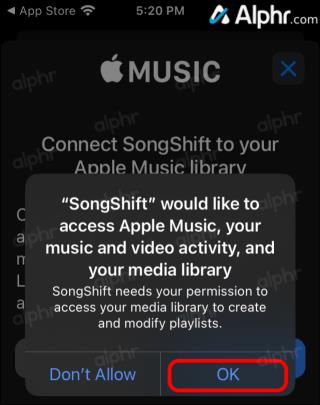
- Tryk ikke på "Fortsæt" endnu. Rul ned og vælg "Spotify" under "Tilgængelige tjenester".
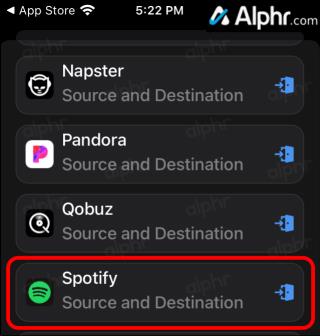
- Vælg "Åbn" for at tillade SongShift at oprette forbindelse til Spotify.
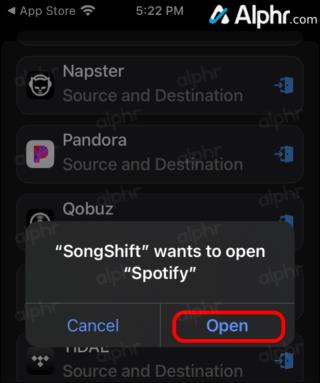
- Tryk på "OK" på "Log venligst ind"-prompten."
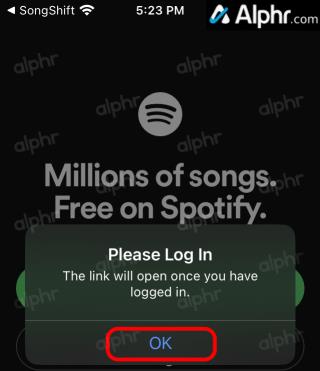
- Log ind på din Spotify-konto.
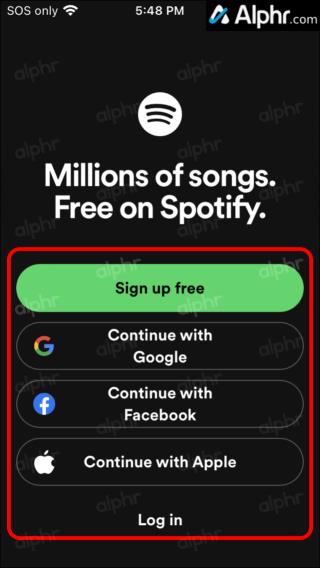
- Accepter SongShift-tilladelserne til Spotify ved at trykke på "ACCEPTER" nederst på skærmen.
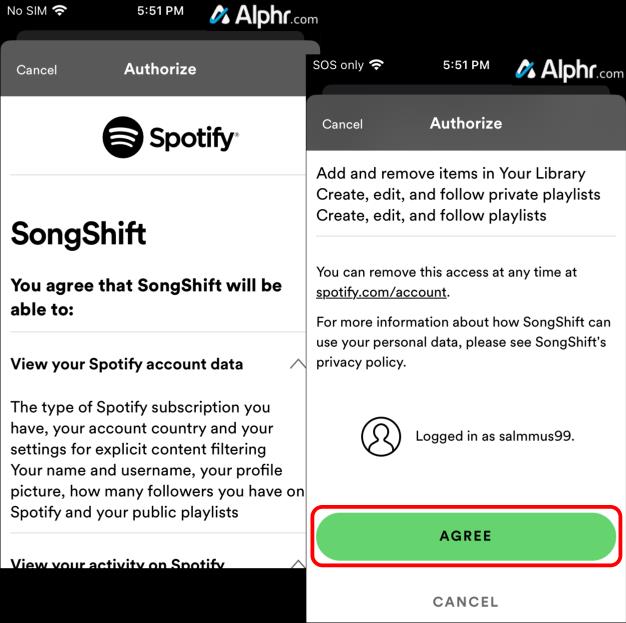
- Hvis du bliver bedt om det, skal du vælge "Åbn" for at tillade Spotify at åbne SongShift. Du bør nu se begge streaming-apps opført i SongShift øverst under "Forbundne tjenester." Tryk på "Fortsæt", når du er færdig.
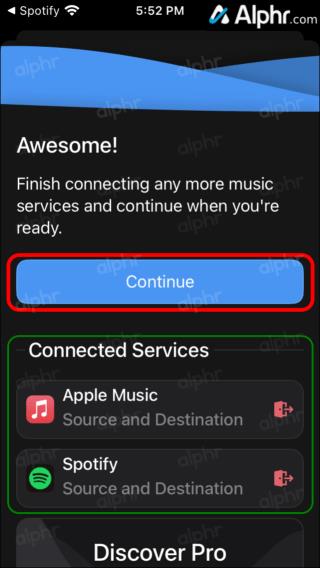
- Tryk på "Kom godt i gang" på skærmen "...klar til at starte..." SongShift.

- Vælg "+"- ikonet øverst på startskærmen.
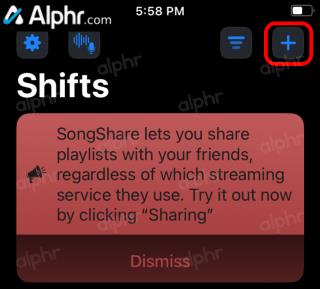
- Vælg "Playlist" under "Spotify" for at tilføje den som et "Shift".

- Vælg den Spotify-afspilningsliste, du vil overføre. Du kan kun vælge én afspilningsliste ad gangen med den gratis version. For at opgradere skal du vælge en anden, derefter vælge "Lær mere" og følge vejledningen.
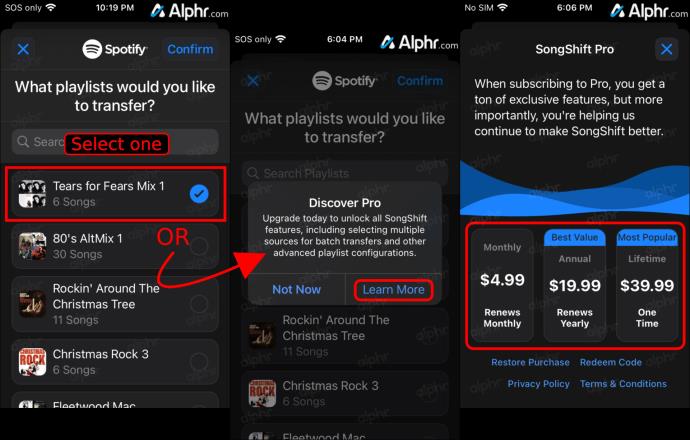
- Tryk på "Bekræft" i sektionen øverst til højre for at fortsætte med dine valgte afspilningslister.
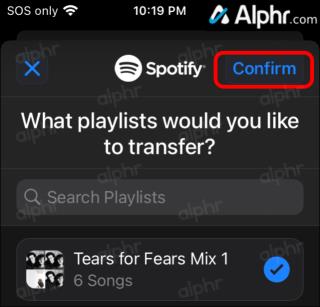
- Vælg "Apple Music" på destinationsskærmen "Tilføj skift".

- På skærmen "...klar til at overføre..." skal du trykke på "Start skift".
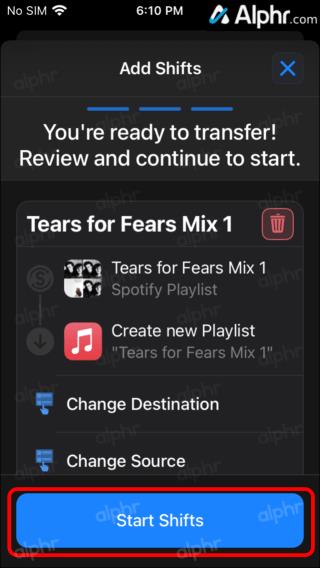
- Overførselsfremskridt vises. Når du er færdig, skal du trykke på knappen "Anmeld" vist under afspilningslisten.

- Rul ned på skærmen "Match Review" for at bekræfte, at afspilningslistens sange matcher. For hver gruppe er den øverste Spotify, og den anden er Apples spor.

- For at opdatere et nummer (Re-Match) fra Apples database skal du trykke på det og vælge den relevante version.

- Rul op til toppen og vælg "Bekræft kampe" for at fortsætte.
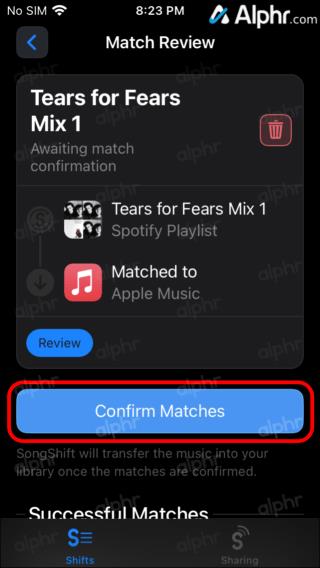
- På skærmen "Behandler" skal du vælge "Fortsæt", når alt er markeret.

Det vil tage appen kun et par minutter, afhængigt af dens størrelse, at overføre din Spotify-afspilningsliste til Apple Music.
Sådan konverteres en Spotify-afspilningsliste til Apple Music fra en Android
Da SongShift ikke er tilgængelig på Android-enheder, kan du bruge Soundiiz . Denne service er meget nem at bruge, men du bliver nødt til at åbne den i din browser for at få bedre funktionalitet og ydeevne. Når du har gjort dette, skal du gøre følgende:
- Tryk på knappen "Start gratis" på webstedet.
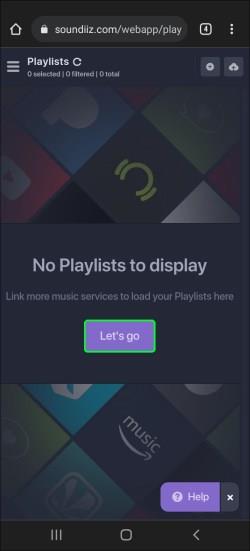
- På login-siden skal du logge ind med en musiktjeneste, Google, Facebook, Apple eller ved hjælp af en e-mail. For nemheds skyld kan du vælge "Log ind med Spotify."
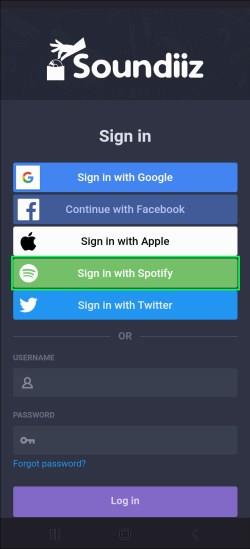
- Giv appen tilladelse til at få adgang til din Spotify-konto. Vælg Apple Music som destinationstjeneste.
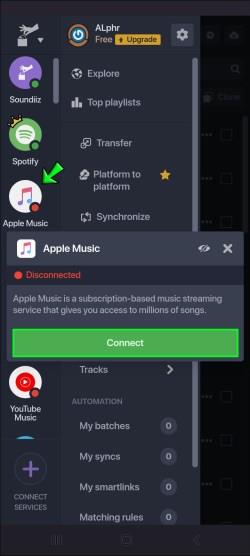
- Log ind på din Apple Music-konto.

- Vælg Overfør i menuen.
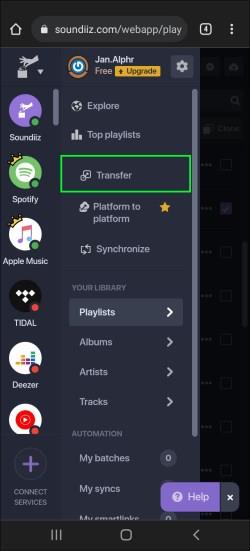
- Tryk på Spotify og derefter Playlists .
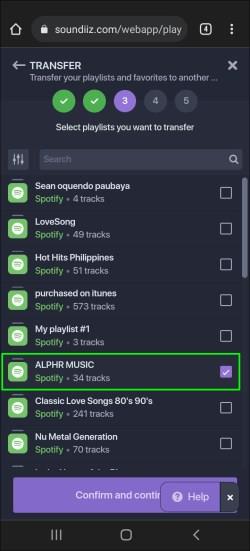
- Find Spotify-afspilningslisten for at overføre den. Naviger til Bekræft og fortsæt .
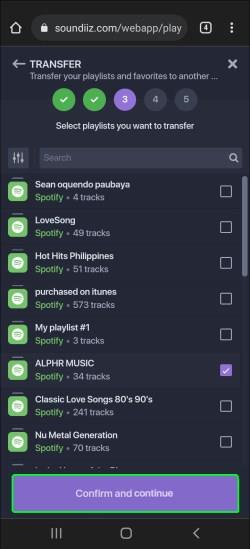
- Tryk på Gem konfiguration nederst i vinduet.
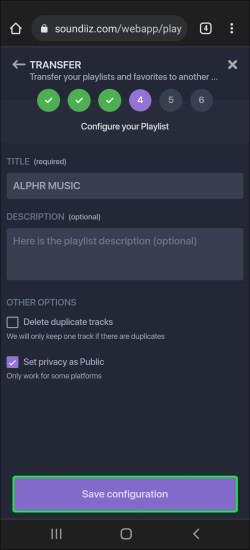
- Fortsæt til knappen Bekræft trackliste .
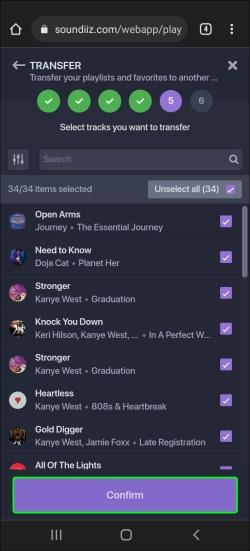
- Vælg Apple Music .
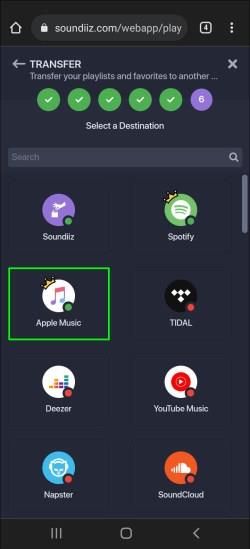
- Log ind med dit Apple-id.
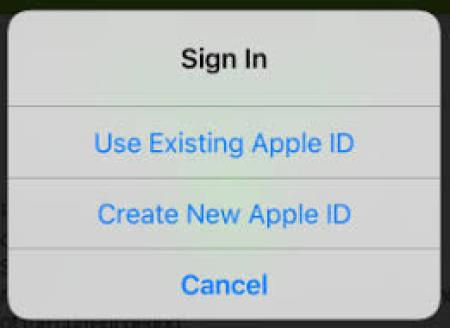
Det er alt, hvad der skal til. Bemærk, at du kun kan konvertere én afspilningsliste ad gangen. Soundiiz Premium giver dig dog mulighed for at konvertere flere afspilningslister på én gang.
Sådan konverteres en Spotify-afspilningsliste til Apple Music fra en pc
Det er måske nemmest at overføre en afspilningsliste fra Spotify til Apple Music med en pc, da der er så mange hjemmesider at vælge imellem. Vi bruger TunemyMusic. Følg nedenstående trin for at finde ud af hvordan:
- Besøg TunemyMusic på din pc.
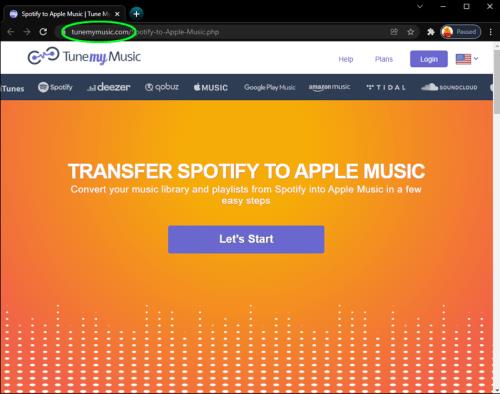
- Gå til knappen Lad os starte .
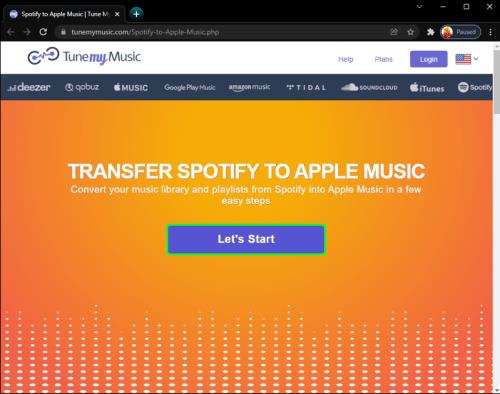
- Vælg Spotify under Vælg kilden .
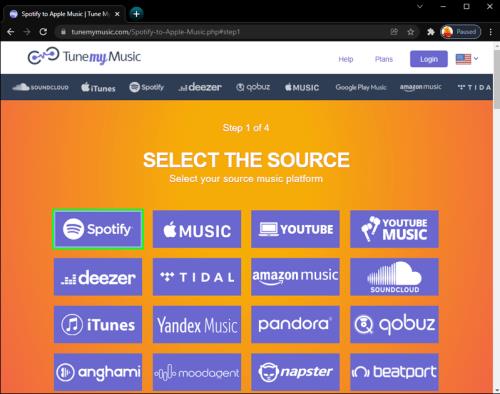
- Log ind på din Spotify-konto.
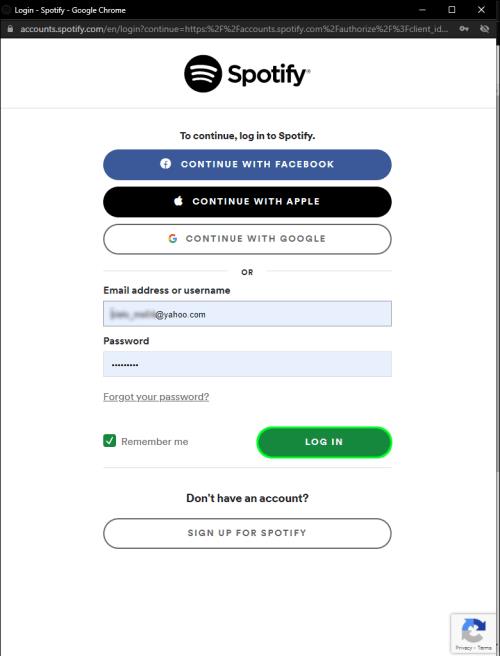
- Find den afspilningsliste, du vil konvertere.
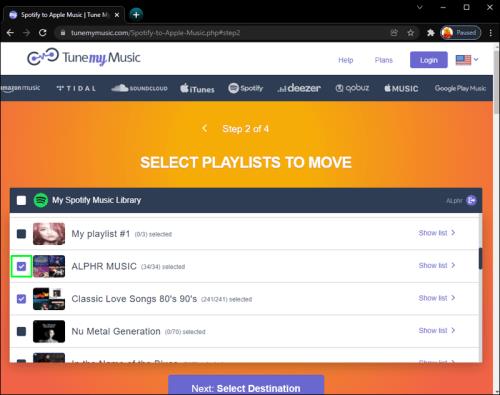
- Kopiér afspilningslistens URL og indsæt den i søgefeltet. Du har også mulighed for at uploade den direkte fra Spotify.
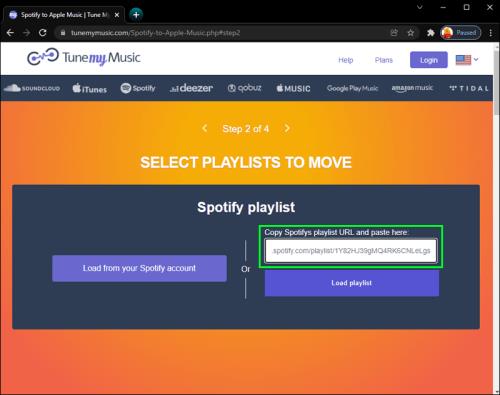
- Vælg Indlæs afspilningsliste .
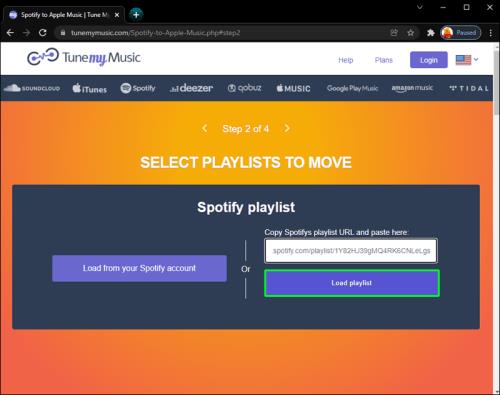
- Klik på knappen Næste: Vælg destination .
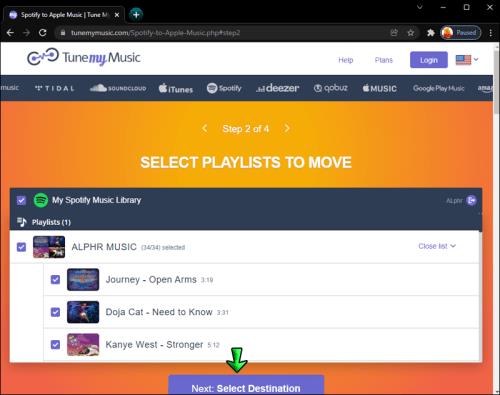
- Gå til Apple Music .
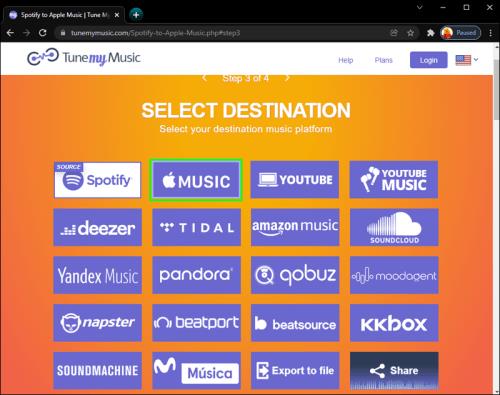
- Log ind med dit Apple-id.
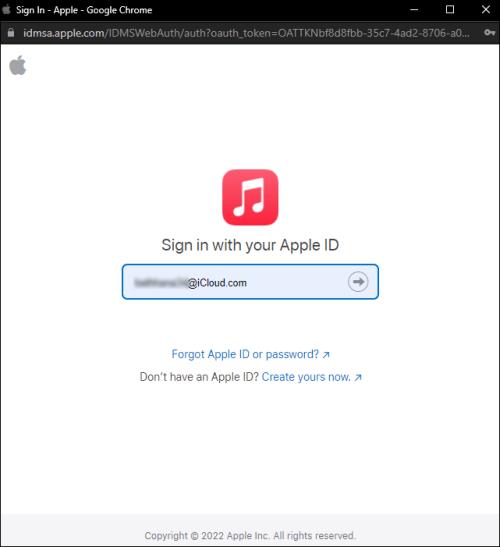
- Naviger til knappen Start Moving My Music .
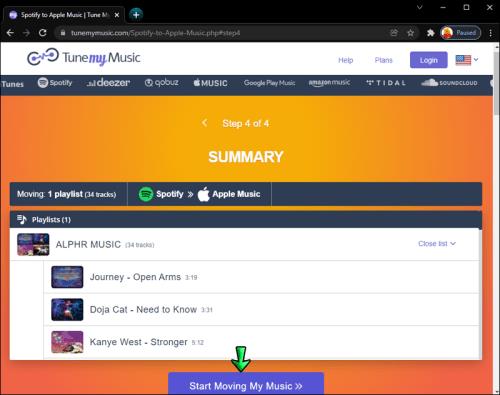
Kan du konvertere en Spotify-afspilningsliste til Apple Music uden et abonnement?
Apple Music er en abonnementsbaseret tjeneste, men du kan bruge denne musikstreaming-app gratis. Din musikstreamingoplevelse er dog ret begrænset. For eksempel kan du kun lytte til sange, du har downloadet andre steder, optaget eller overført fra din computer. Der er en tre-måneders gratis prøveperiode for dem, der er interesseret i at abonnere.
Hvis du gerne vil prøve nogen af de afspilningslistekonverteringsapps, vi anførte i de foregående afsnit, skal du tilmelde dig med dit Apple-id. Derfor skal du have et Apple Music-abonnement, hvis du vil overføre dine spillelister fra Spotify til Apple Music. Den eneste anden måde er at downloade sange og overføre dem til din Apple Music manuelt.
Konverter Spotify Playlist til Apple Music Online
Hvis du vil overføre din afspilningsliste fra Spotify til Apple Music online, vil enhver af de ovennævnte musikkonverteringsapps klare sig, da du skal bruge en internetforbindelse for at bruge dem. SongShift er den eneste tjeneste, der følger med en mobilapp, selvom den kun er tilgængelig til iOS-enheder.
Hvis du foretrækker at bruge din pc til at overføre afspilningslister fra Spotify til Apple Music, er der mange onlinetjenester, du kan bruge. Udover Soundiiz og TunemyMusic kan du også bruge Free Your Music . Du kan downloade denne app til macOS, Windows, iOS og Android-enheder.
Det fungerer på samme måde som de tre andre tjenester. Sådan kan du bruge det til at konvertere din Spotify-afspilningsliste til Apple Music:
- Åbn Free Your Music- appen.
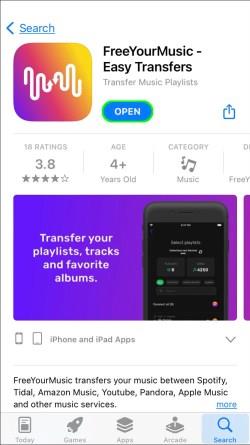
- Tryk på knappen Overfør på listen over muligheder.
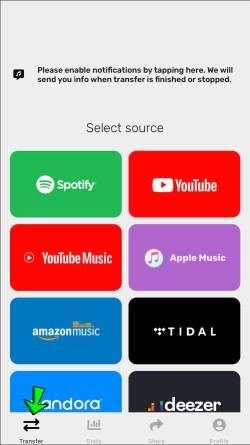
- Vælg Spotify for din kilde .
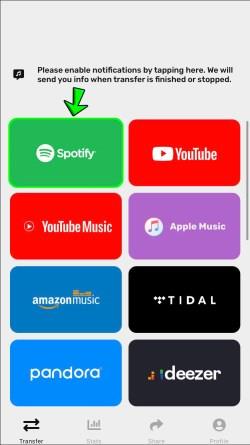
- Log ind på din Spotify-konto.
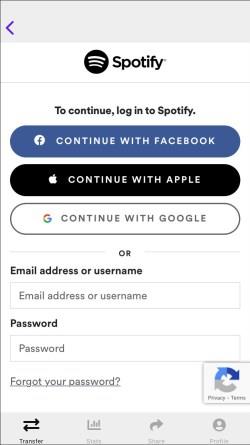
- Vælg Apple Music som destinationstjeneste.
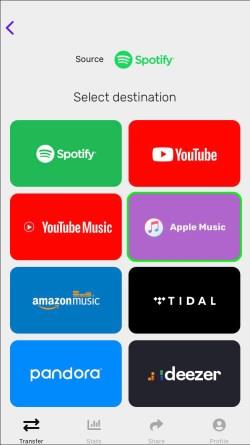
- Indtast dit Apple-ID.
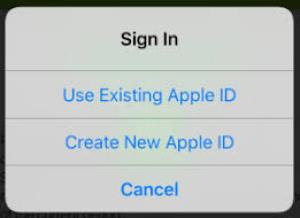
- Vælg den afspilningsliste, du vil konvertere.
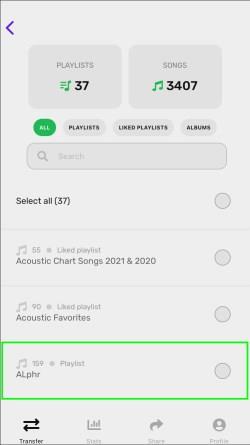
- Klik på Start -knappen nederst på skærmen.
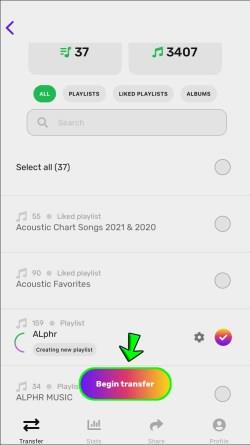
Konverter Spotify Playlist til Apple Music Gratis
Den gode nyhed er, at alle de apps og tjenester, vi nævnte i denne artikel, er gratis. Nogle af dem kommer med Premium-versioner, der tilbyder flere funktioner.
For eksempel lader Soundiiz Premium dig overføre adskillige Spotify-afspilningslister samtidigt. Derudover kan du konvertere albums, sange og en kunstners hele værk fra Spotify med Premium-versionen af denne app. Det samme gælder for Free my Music-appen. Med den gratis version kan du kun konvertere én Spotify-playliste ad gangen. I modsætning hertil giver Premium-versionen dig mulighed for at overføre et ubegrænset antal afspilningslister fra Spotify til Apple Music og omvendt.
Yderligere ofte stillede spørgsmål
Hvordan eksporterer jeg min afspilningsliste på Spotify?
At eksportere dine afspilningslister fra Spotify ser anderledes ud afhængigt af den app, du vælger for at konvertere dem til en anden streamingtjeneste. Du kan ikke eksportere dine Spotify-playlister fra selve appen, og denne proces kan kun gennemføres via en musikkonverteringstjeneste.
Før du kan eksportere en Spotify-afspilningsliste, skal du logge ind på din konto i musikkonverteringsappen. Du skal også give appen tilladelse til at få adgang til dine Spotify-data og overføre dem. Når du har givet appen tilladelse til at gøre dette, kan du eksportere enhver afspilningsliste fra dit Spotify-bibliotek.
Du skal typisk vælge afspilningslisten og overføre den til en anden musikstreamingtjeneste, f.eks. Apple Music. Nogle musikkonverteringsapps overfører kun afspilningslister med et begrænset antal sange. Det er også muligt, at en sang fra din Spotify-playliste ikke vil være tilgængelig på andre platforme, i hvilket tilfælde appen vil ignorere den.
Nyd din nye musikstreamingoplevelse
Der er forskellige apps og websteder, du kan bruge til at konvertere dine Spotify-afspilningslister til Apple Music. Du behøver ikke engang at oprette en konto eller betale for deres service. Når du har overført dine afspilningslister, kan du nyde dem på den nye musikstreaming-app.
Har du nogensinde konverteret en Spotify-playliste til Apple Music før? Hvilken tredjeparts app eller hjemmeside brugte du til at gøre dette? Fortæl os det i kommentarfeltet nedenfor.